Du kan endre avstanden, eller innledende, mellom tekst linjer eller avsnitt i Word på en mobil enhet. Du kan for eksempel endre et dokument med ett mellomrom til dobbel linje avstand.
-
Merk teksten du vil endre, i Word-dokumentet. Hvis du vil merke hele dokumentet, trykker og holder du i dokumentet, og deretter trykker du Merk alt på kommando linjen som vises.
-
Trykk hjem -fanen på iPad, og trykk deretter linjeavstand -ikonet.

Trykk på Rediger-ikonet på iPhone-

-
Trykk linje avstand -menyen, og velg linje avstanden du vil bruke, fra 1,0 til 3,0.
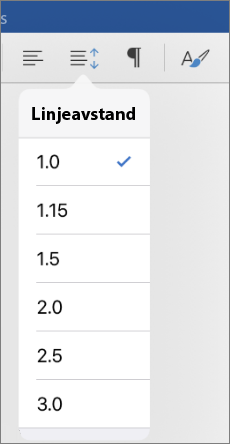
I tillegg til å endre linje avstanden, finnes det ingen spesielle alternativer for å endre avstanden før eller etter avsnitt i Word for iPad eller Word for iPhone.
-
Merk teksten du vil endre, i Word-dokumentet. Hvis du vil merke hele dokumentet, trykker og holder du i dokumentet, og deretter trykker du Merk alt på kommando linjen som vises.
-
Trykk hjem -fanen på et Android-nettbrett, og trykk deretter avsnitt-ikonet.
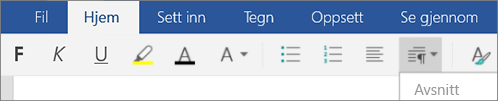
Trykk på Rediger-ikonet

-
Trykk linje avstand -menyen, og velg linje avstanden du vil bruke, fra 1,0 til 3,0.
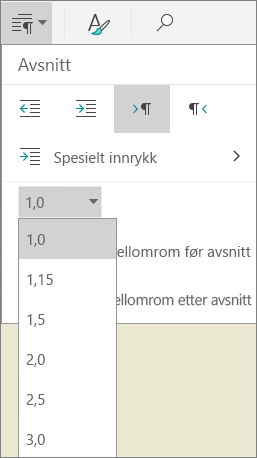
-
Merk teksten du vil endre, i Word-dokumentet. Hvis du vil merke hele dokumentet, trykker og holder du i dokumentet, og deretter trykker du Merk alt på kommando linjen som vises.
-
Trykk hjem -fanen på et Android-nettbrett, og trykk deretter avsnitt-ikonet.
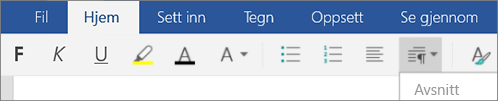
Trykk på Rediger-ikonet

-
Trykk ett av valgene for avsnitts avstand. (Valg vil variere avhengig av avstand som allerede er brukt.)
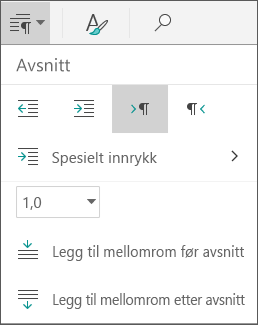
-
Legg til avstand foran avsnitt
-
Legg til mellomrom etter avsnitt
-
Fjern mellomrom foran avsnitt
-
Fjern mellomrom etter avsnitt
-
-
Merk teksten du vil endre, i Word-dokumentet. Hvis du vil merke hele dokumentet, trykker du i dokumentet, og deretter trykker du Merk alt på kommando linjen som vises.
-
Trykk hjem -fanen på Windows-nettbrettet, og trykk deretter linje & avsnitts avstand-ikonet.

På Windows Phone trykker du mer

-
Trykk linje avstand -menyen, og velg linje avstanden du vil bruke, fra 1,0 til 3,0.
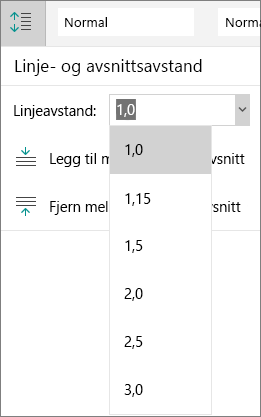
-
Merk teksten du vil endre, i Word-dokumentet. Hvis du vil merke hele dokumentet, trykker du i dokumentet, og deretter trykker du Merk alt på kommando linjen som vises.
-
Trykk hjem -fanen på Windows-nettbrettet, og trykk deretter linje & avsnitts avstand-ikonet.

På Windows Phone trykker du mer

-
Trykk ett av valgene for avsnitts avstand. (Valg vil variere avhengig av avstand som allerede er brukt.)
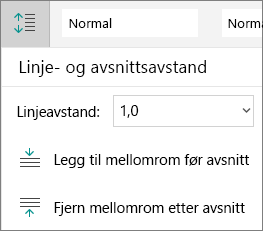
-
Legg til avstand foran avsnitt
-
Legg til mellomrom etter avsnitt
-
Fjern mellomrom foran avsnitt
-
Fjern mellomrom etter avsnitt
-










